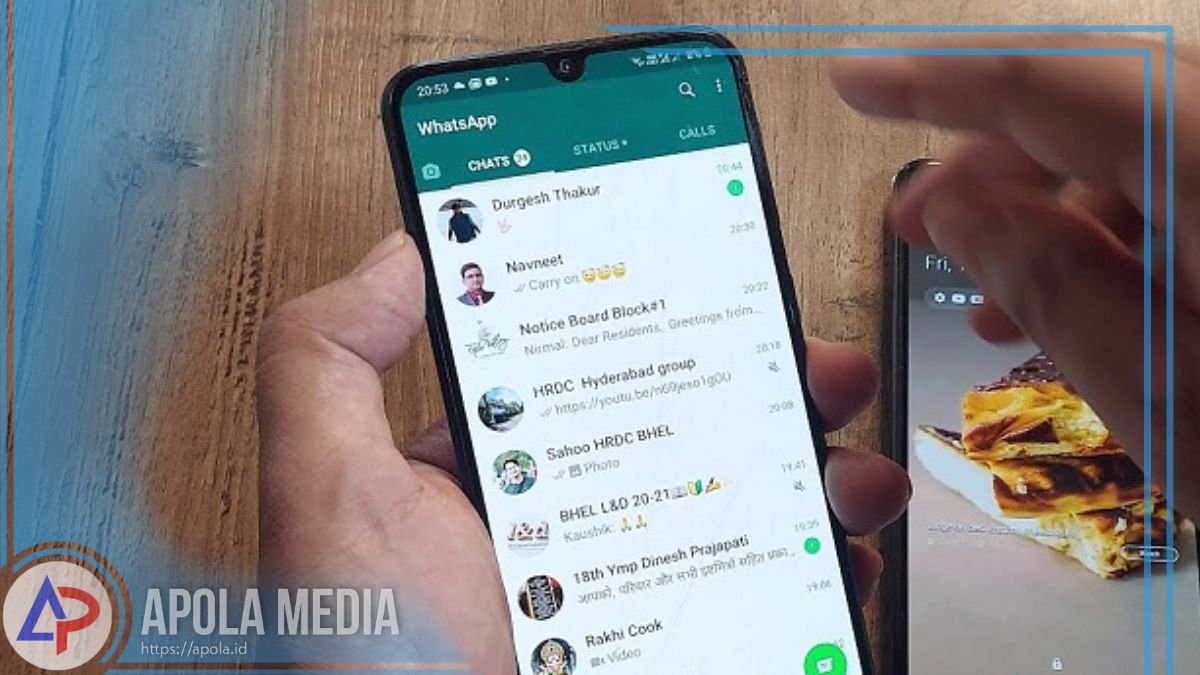Mungkin diantara kamu ada yang sedang mencari tahu tentang cara memindahkan akun wa ke hp lain. Jika kamu salah satu orangnya, yuk silahkan simak ulasan artikel ini sampai dengan selesai!
Hp atau smartphone adalah salah satu alat untuk berkomunikasi jarak jauh yang bersifat pribadi.
Jadi, setiap hp tersebut merupakan privasi bagi setiap orang terutama pada aplikasi yang satu ini, yakni whatsapp. Karena pada aplikasi tersebut terdapat chatting yang mungkin penting bagi kamu.
Aplikasi whatsapp atau yang sering kamu singkat dengan wa tersebut kini sedang populer di berbagai kalangan yang ada di penjuru dunia.
Saat ini yang menjadi perbincangan banyak orang yaitu tentang cara memindahkan akun wa ke hp lain atau hp baru. Maka dari itu silahkan kamu perhatikan ulasannya ada di bawah ini!
Daftar Isi
Cara Memindahkan Akun WA ke HP Lain
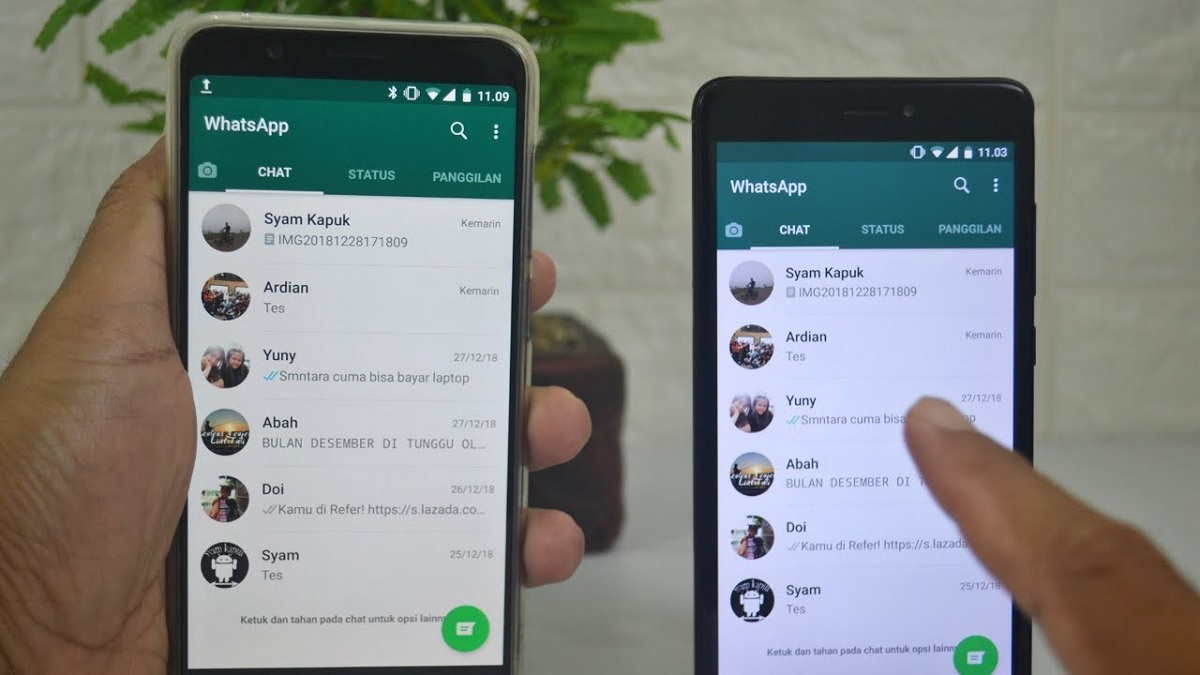
Langkah pertama untuk memindahkan akun wa ke hp lain yaitu kamu harus back up terlebih dahulu.
Karena, apabila kamu tidak melakukan back up maka chat tersebut akan hilang. Apa bisa jadi kamu sudah melakukan back up tapi tidak bisa mengembalikan chat yang sudah di back up.
Apabila kamu mengalami hal seperti itu, maka jangan khawatir kami disini akan merekomendasikan cara untuk memindahkan akun wa ke hp lain.
1. Back up chat whatsapp
Seperti yang telah kami jelaskan di atas bahwa untuk memindahkan akun wa ke hp lain kamu harus melakukan back up terlebih dahulu datanya supaya bisa di download kembali setelah akunnya di pindahkan.
Berikut adalah cara upload data chat wa ke google drive tertera di bawah ini!
- Pertama, silahkan kamu buka aplikasi wa kamu terlebih dahulu
- Pada halaman utama wa, silahkan kamu klik ikon titik tiga yang berada di bagian kanan atas
- Selanjunya akan terdapat beberapa opsi, silahkan kamu pilih setting atau setelan
- Setelah itu silahkan kamu pilih chat
- Lalu klik back up atau cadangan chat
- Dan kamu akan di arahkan ke back up atau cadangkan chat
- Kemudian klik back up/ cadangkan
Untuk catatan: Disitu kamu bisa menentukan seberapa sering wa akan melakukan back up. Apabila kamu bertujuan untuk melakukan transfer data kali ini saja, maka silahkan kamu pilih sekali bini saja.
2. memindahkan akun wa
Setelah data akun wa kamu sudah di back up maka silahkan kamu daftarkan akun wa. Kamu cukup menambahkan nomor wa di hp yang lain atau yang baru, maka secara otomatis akun wa sebelumnya yang ada di hp kamu akan keluar sendiri.
3. Restore atau pulihkan
Nah, setelah wa kamu dipindahkan ke hp lain maka akan terdapat notifikasi untuk pulihkan data, silahkan kamu klik pulihkan data tersebut.
Dengan kamu memulihkan data, maka secara otomatis chat wa dari google deive akan terpindah hp yang lain.
Namun ada beberapa hal yang harus kamu pastikan untuk melakukan hal tersebut yaitu:
- Pastikan jaringan internet kamu memadai
- Hp memiliki memori yang cukup
- Memori yang masih aktif
- Google Play Store sudah terhubung dengan emai yang digunakan untuk akun wa tersebut
Nah, setelah kamu melakukan hal di atas, di bawah ini terdapat langkah- langkah untuk restore hp
- pertama silahkan kamu install wa
- daftarkan wa dan silahkan lakukan verifikasi
- Setelah itu tap restore atau pulihkan
- Maka wa akan memulihkan media seperti foto setelah chat dikembalikan, karena proses tersebut lumayan memakan waktu yang cukup lama
4. Memindahkan data akun wa ke hp lain tanpa google Drive
Untuk langkah- langkahnya yaitu sebagai berikut.
- Pertama silahkan kamu masuk ke folder whatsapp. Database tersebut bisa terletak di SD card maupun internal storange
- Silahkan copy database tersebut ke SD card
- Kemudian silahkan install lalu login dan dapatkan verifikasi wa di HP lain
- Berikutnya masuklah ke SD card dan copy folder database yang di dapatkan di hp yang sebelumnya ke hp yang lain
Ahir kata
Mungkin itulah penjelasan artikel mengenai cara memindahkan akun wa ke hp lain yang dapat kami sampaikan, semoga bisa membantu!